1、点击左下角打开系统显示菜单栏,选择显示出来的设置选项进行设置,其他的电脑也是需要点击找到设置选项进行修改和设置。

2、然后选择账户选项,对当前电脑系统的登录选项进行设置,创建一个新的管理账户或者是当前的账户设置一个开机密码。

3、点击登录选项就可以设置一下开机密码,也可以点击左上角的搜索选项打开搜索功能检索需要的功能进行使用。

4、选择密码选项下面的额账号选项,当前账户未设置密码需要新建一个密码,之前设置密码的可以点击进行重置和修改密码操作。
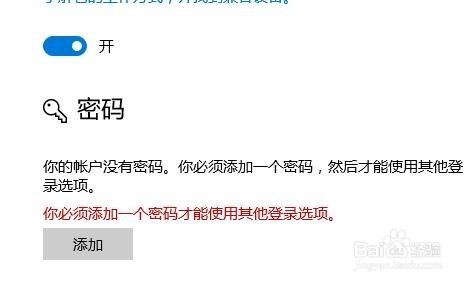
5、在编辑框输入一个新的密码,然后再次输入一次输入的密码,下面是密码的提示选项,一定要豹肉钕舞设置才可以继续对其他的选项进行操作。
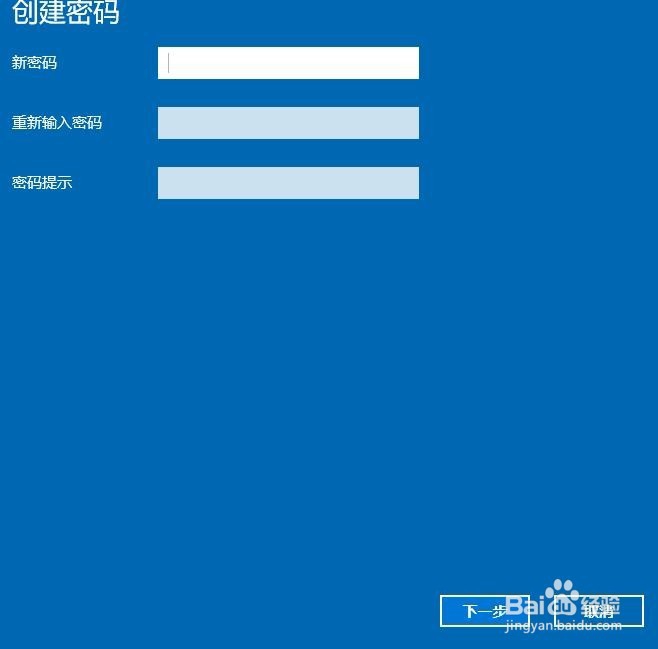
6、创建完后之后点击下方的下一步选项,返回到主界面可以点击右上角的关闭返回到主界面上,其他的密码也可以进行设置。
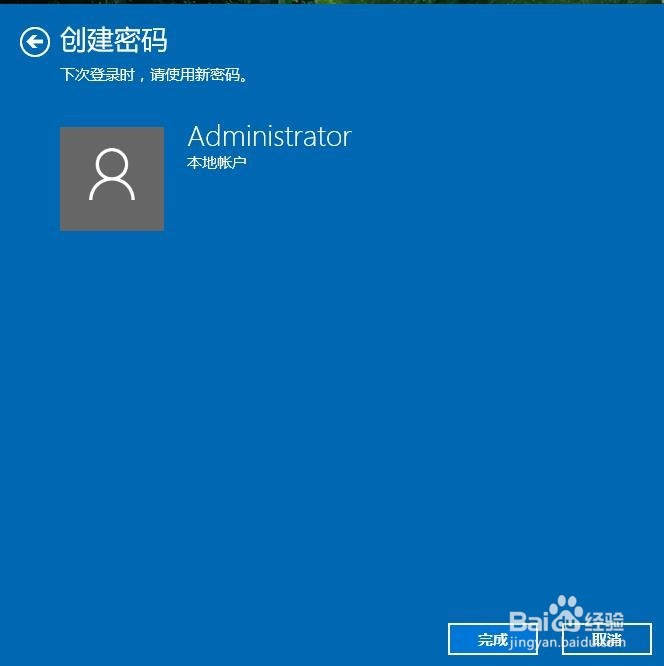
7、当重新开启电脑系统或者是锁定打开界面,点击输入框输入自己设置的密码就可以成功的登录到电脑系统使用了。

